Comment faire une brochure pour un événement de vacances
Quand les vacances approchent, il y a toujours tant à faire en si peu de temps. L'organisation d'événements spéciaux de vacances peut prendre beaucoup de temps, surtout si vous voulez faire un amusement et dépliant attrayant pour elle. Ce bref tutoriel va vous montrer comment faire un dépliant standard pour votre événement de vacances en peu de temps.
Étape 1. Mise en route.
Le dépliant que je vais faire est un classique 8,5” x 11” , entrez donc ces mesures dans les champs largeur et la hauteur lors de la création du nouveau document.
Réglez la résolution à 300 pixels par pouce et le mode de couleur CMJN, qui sont les paramètres les plus communément acceptées pour l'impression.
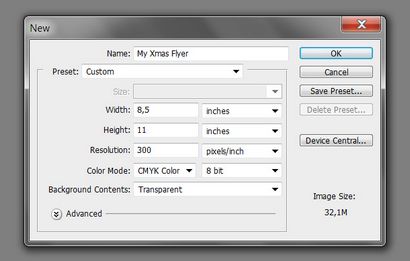
Etape 2. Préparation des images.
Ouvrez votre image. Je détacher le chien de l'arrière-plan blanc pour l'utiliser dans le dépliant. Depuis la photo de chien a un fond clair, je peux le faire facilement avec l'outil de sélection rapide.
Cependant, avec des images plus complexes, vous pouvez tracer autour de l'objet avec l'outil Plume, puis tournez le chemin dans une sélection. Inverser la sélection et appuyez sur Retour arrière pour supprimer l'arrière-plan.
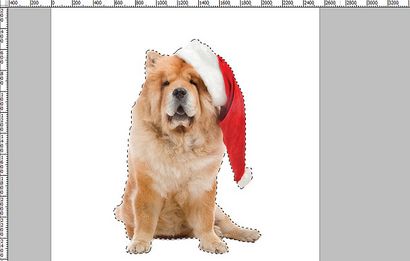
Etape 3. Ajout d'images à la brochure.
Ouvrez l'image d'arrière-plan. Avec l'outil Déplacer, cliquez sur la photo, faites-le glisser au document du dépliant et déposez-le à l'inclure dans votre document. Utilisez l'outil de transformation (Edition> Transformation) pour ajuster sa taille en fonction de votre dépliant. Faites la même chose pour ajouter le chien aussi.
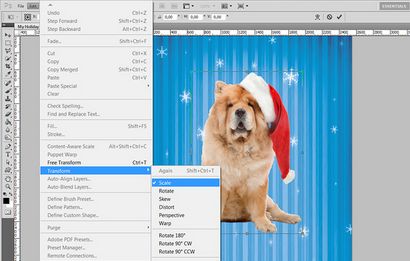
Étape 4. Réglage fin des visuels.
Niveaux d'utilisation (Image> Réglages> Niveaux) pour ajouter un peu de punch à la photo de chien en augmentant légèrement son contraste. Utilisez l'outil de gravure pour assombrir les parties de la photo si vous le souhaitez.
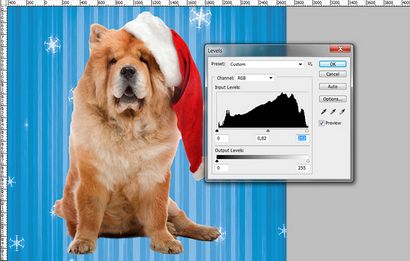
Étape 5. Prendre soin des détails.
Avec une brosse souple noir, je dessinais la forme de l'ombre du chien sur une nouvelle couche. Je me suis déplacé la couche avec l'ombre sous le chien et changé le mode de fusion Multiplier, avec une opacité de 75 pour cent.

Étape 6. Certains effets spéciaux.
Sur une nouvelle couche au-dessus du chien un, j'ai dessiné la forme d'un cône avec l'outil Lasso polygonal et rempli d'une couleur bleu clair. J'ai changé le mode de fusion de la couche à l'écran et abaissées son opacité à environ 35 pour cent.
Avec une grande brosse douce, je dessinais une tache de la même couleur bleu clair sur une autre couche au-dessus des autres et changé le mode de fusion linéaire Dodge.

Étape 7. Ajout de texte.
Maintenant, je peux ajouter du texte. J'ai choisi les polices qui seront lisibles à distance et des couleurs qui fusionnera avec l'aspect général du dépliant et de fournir un contraste adéquat à l'image d'arrière-plan.
Je peux améliorer le texte en ajoutant un effet subtil d'ombre et de changer le mélange de texte et de l'opacité.
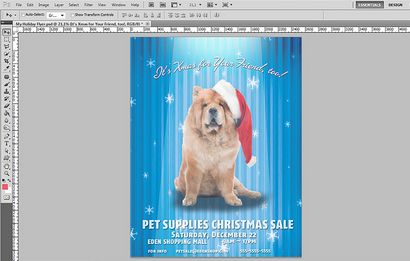
Capturer l'esprit de la saison des fêtes.
Même avec un calendrier de vacances bien remplie, vous pouvez faire un dépliant d'événement sans casser une sueur. Tout ce que vous avez besoin est un peu d'imagination, un grand éditeur d'image et la bonne combinaison de visuels.
Stock imagesby Amruth Pillai, Corey Fettersand ticketprinting.com. Sous la direction dans Photoshop CS5.